- Birkaç kullanıcı karşılaştığını bildirdi beklenmedik_store_exception Windows 11'de hata, işletim sisteminin çökmesine neden olan bir BSOD hatası.
- Düzeltmek için, aşağıda listelenen diğer düzeltmelerin yanı sıra işletim sistemini ve yüklü sürücüleri güncellemeyi, çakışan uygulamaları kaldırmayı, SFC veya Diski Kontrol Et taramasını çalıştırmayı deneyin.
- Ayrıca, BSOD hataları hakkında her şeyi öğrenin ve Windows 11'de karşılaşabileceğiniz hataları bulun.
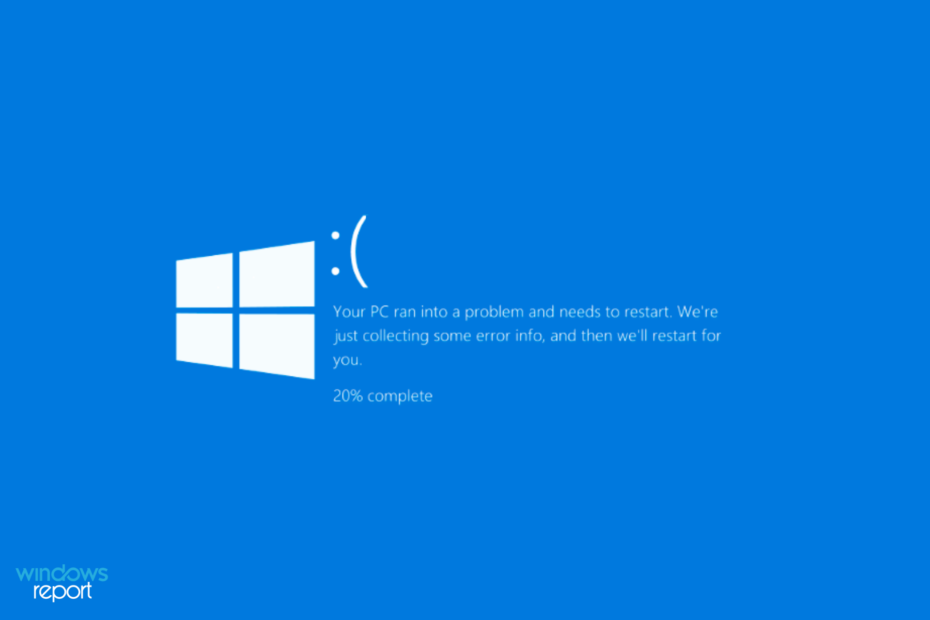
xİNDİR DOSYAYI TIKLAYARAK KURULUM
Bu yazılım, yaygın bilgisayar hatalarını onarır, sizi dosya kaybından, kötü amaçlı yazılımlardan, donanım arızasından korur ve bilgisayarınızı maksimum performans için optimize eder. Şimdi 3 kolay adımda bilgisayar sorunlarını düzeltin ve virüsleri kaldırın:
- Restoro PC Onarım Aracını İndirin Patentli Teknolojilerle birlikte gelen (patent mevcut burada).
- Tıklamak Taramayı Başlat PC sorunlarına neden olabilecek Windows sorunlarını bulmak için.
- Tıklamak Hepsini tamir et bilgisayarınızın güvenliğini ve performansını etkileyen sorunları gidermek için
- Restoro tarafından indirildi 0 okuyucular bu ay
İşletim sistemi herhangi bir nedenle çöktüğünde BSOD veya Blue Screen of Death hatalarıyla karşılaşılır. Adından da anlaşılacağı gibi, bunları altta belirtilen durdurma kodu ile mavi bir ekran takip eder. Bunlardan biri, beklenmedik_store_exception Windows 11'de hata.
bu Beklenmeyen Mağaza İstisnası durdurma kodu, mağaza bileşenlerinin beklenmeyen bir özel durumla karşılaştığını gösterir. Durdurma kodunun kendisi temel sorun hakkında fazla bilgi vermez, bu nedenle bu kılavuzu hatayı çözmeye adadık.
Düzeltmelere geçmeden önce, sorunun altında yatan nedenleri bilmelisiniz. beklenmedik_store_exception Windows 11'de hata. Bunları temel bir anlayışla, sorunu tanımlamak ve etkin bir şekilde gidermek için çok daha iyi bir konumda olacaksınız.
Windows 11'de Beklenmeyen Mağaza İstisnası hatasına neden olan nedir?
neden olan bir sürü sorun olabilir. beklenmedik_store_exception Windows 11'de hata ve bunları aşağıda listeledik.
- Donanımla ilgili sorunlar
- Bozuk sistem dosyaları
- Güncel olmayan sürücüler (genellikle sabit sürücü ve grafikler)
- Çakışan uygulamalar
Yukarıda bahsedilen dört sorundan, sabit sürücü veya grafik bağdaştırıcısı ile ilgili sorunlar ve çakışan uygulamaların BSOD hatasına neden olma olasılığı daha yüksektir.
Şimdi ortadan kaldırmak için yöntemlerde size yol gösterelim. beklenmedik_store_exception Windows 11'de hata.
Windows 11'de Beklenmeyen Mağaza İstisnası hatasını nasıl düzeltebilirim?
1. Sistem bileşenlerini kontrol edin
Yukarıda da belirtildiği gibi, bunun en önemli nedenlerinden biri beklenmedik_store_exception Windows 11'deki hata donanım sorunlarıdır. Sabit sürücünün sisteme düzgün şekilde bağlanıp bağlanmadığını ve gevşek bağlantı olup olmadığını kontrol edin.
Ayrıca, grafik bağdaştırıcısının sıkıca yerleştirildiğinden emin olun. Gevşek bağlantıların da BSOD hatasına neden olduğu bilinmektedir. Bu ikisi dışında, diğer tüm bileşenlerin sıkıca bağlandığından ve hatayı ortadan kaldırmak için en uygun şekilde yerleştirildiğinden emin olun.
2. Sürücüleri güncelle
- basmak pencereler + S başlatmak için Aramak Menü. Girmek Aygıt Yöneticisi üstteki metin alanına girin ve beliren ilgili arama sonucunu tıklayın.
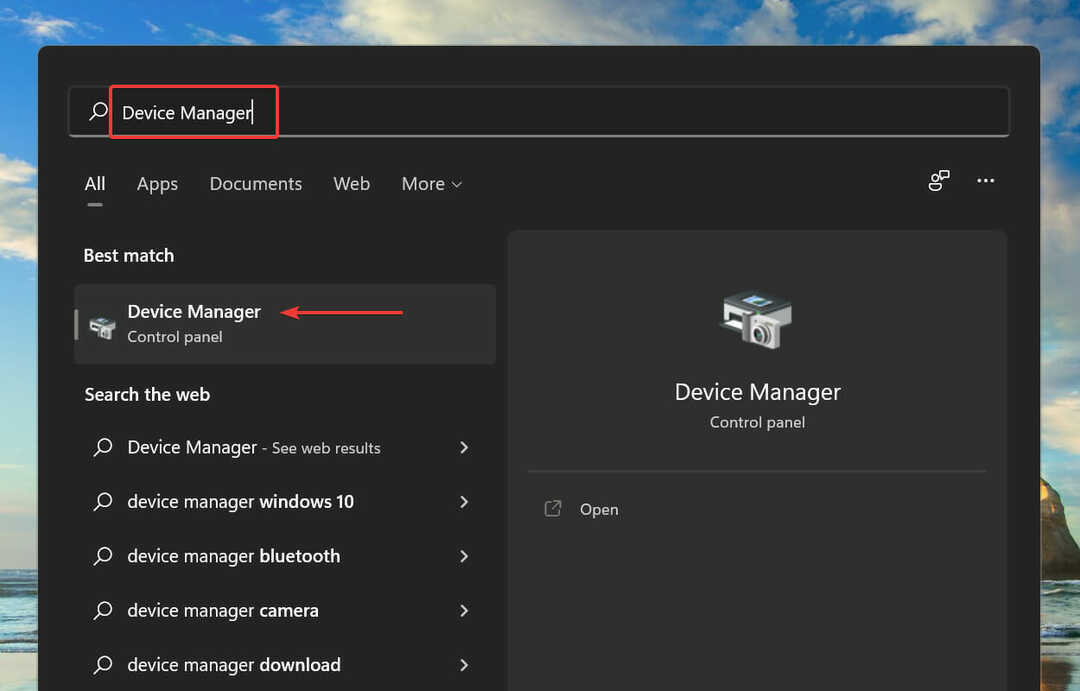
- üzerine çift tıklayın Ekran adaptörleri altındaki cihazları görüntülemek için giriş yapın.
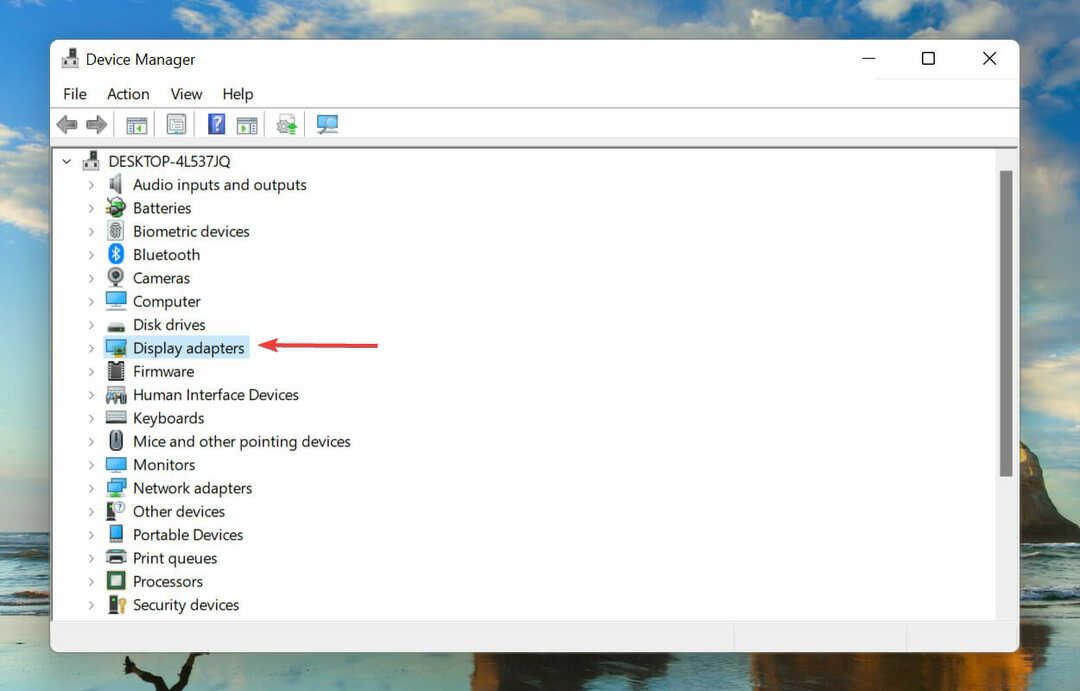
- Ardından, grafik bağdaştırıcısına sağ tıklayın ve Sürücüyü güncelle bağlam menüsünden.
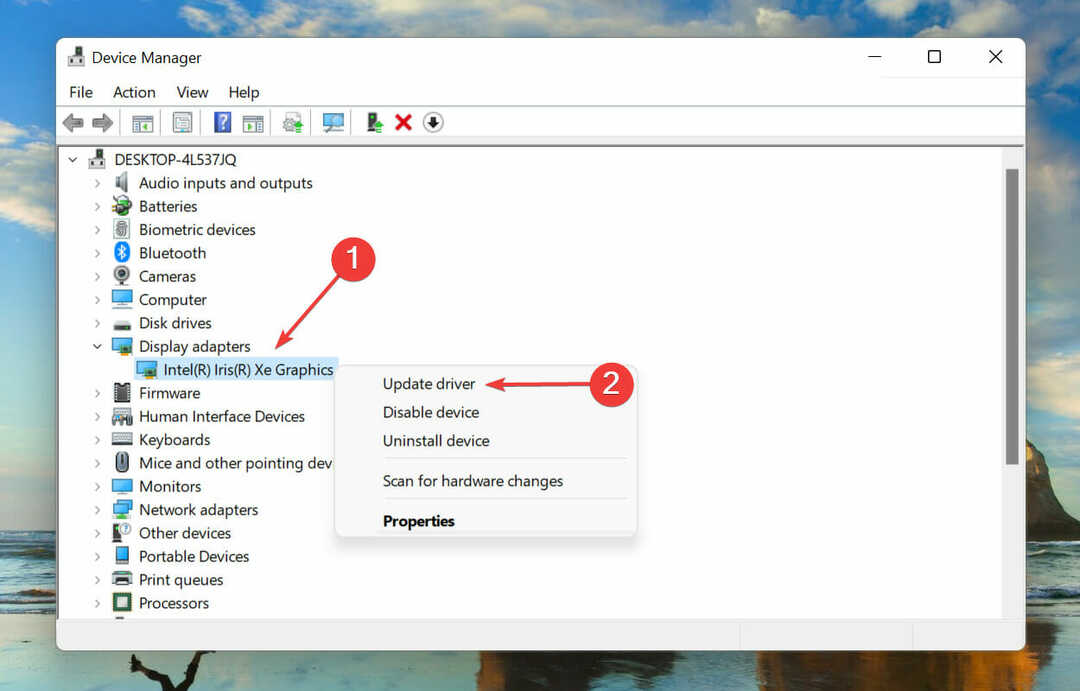
- Seçme Sürücüleri otomatik olarak ara içinde görünen seçeneklerden Sürücüleri güncelle pencere.
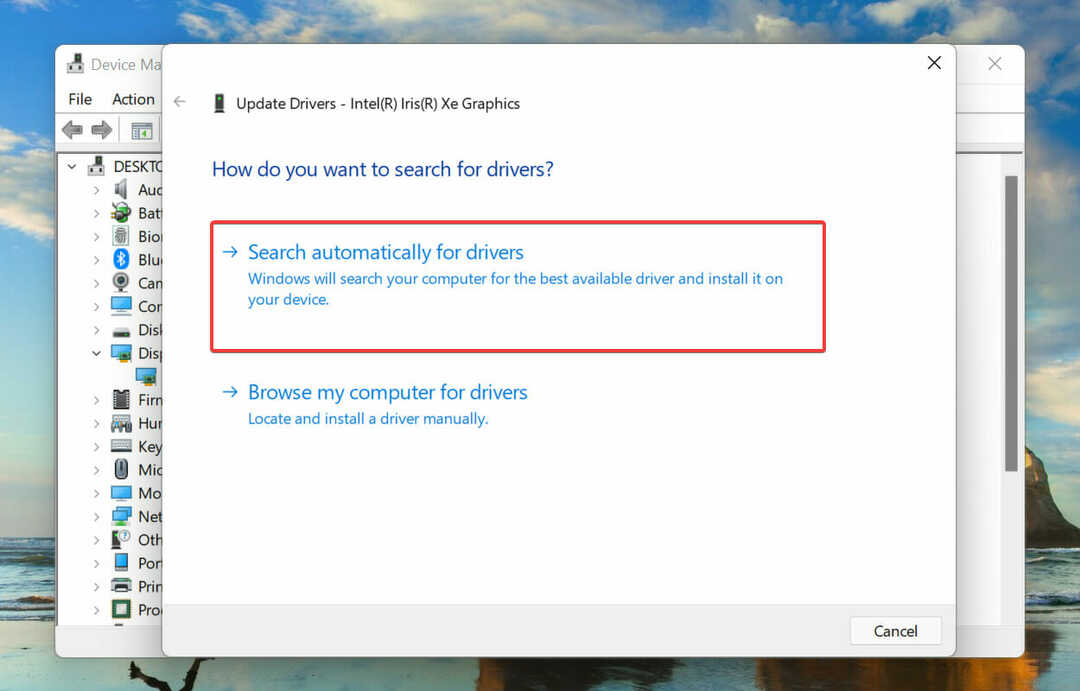
- Windows şimdi sistemdeki mevcut en iyi sürücüyü arayacak ve kuracaktır.
Sürücü, işletim sistemi ile aygıt arasında komutları aktaran kritik bir yazılım parçasıdır. Eski bir sürümünü çalıştırmanın, cihazın işleyişinde sorunlara neden olduğu bilinmektedir, bu nedenle beklenmedik_store_exception Windows 11'de hata.
Yukarıda listelenen Aygıt Yöneticisi yöntemi, yalnızca sistemde bir tane bulma olasılığını sınırlayan daha yeni sürümleri arar. Bir güncelleme bulamaması durumunda, her zaman Windows Update'te veya üreticinin web sitesinde en son sürümü arayın ve yükleyin.
Grafik sürücüsünü güncellemeyi tamamladığınızda, Aygıt Yöneticisi'nde Disk sürücüleri girişi altında listelenen sabit sürücü sürücüsünü güncellemek için aynı işlemi izleyin.
Kulağa bu kadar zahmetli geliyorsa, her zaman güvenilir bir üçüncü taraf uygulamasıyla gidebilirsiniz. kullanmanızı öneririz DriverFix, sürücü güncellemeleri için mevcut tüm kaynakları tarayan ve bilgisayarınızda yüklü olanları güncel tutan özel bir araç.
3. Çakışan uygulamaları kaldırın
- basmak pencereler + Bence çalıştırmak Ayarlarve seçin uygulamalar soldaki gezinme bölmesinde listelenen sekmelerden.
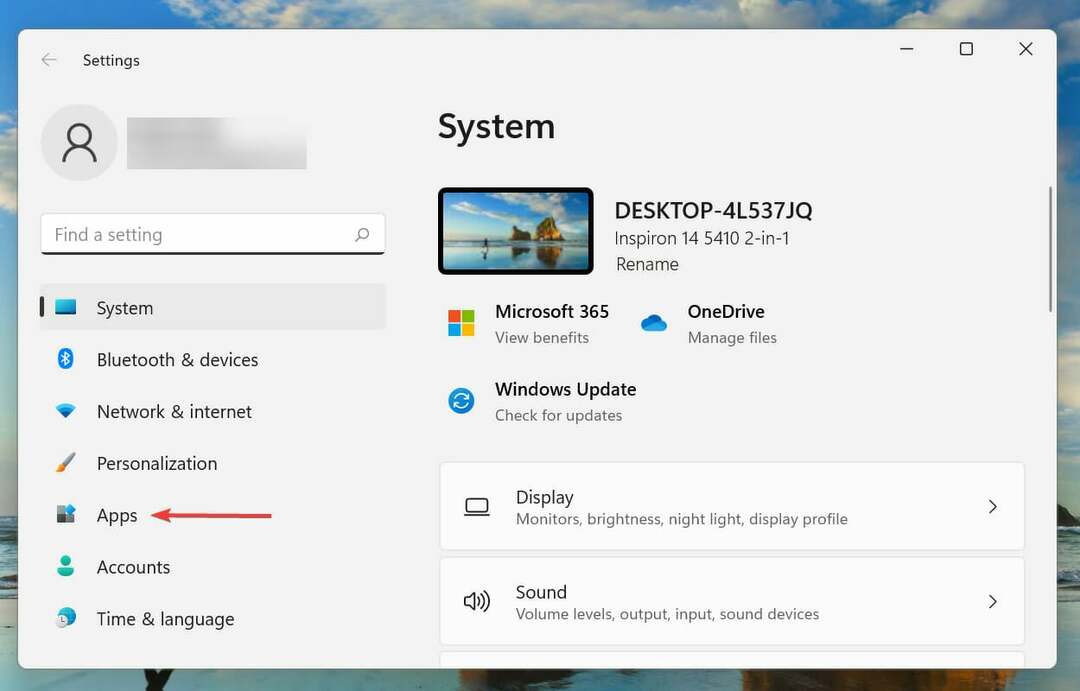
- Şimdi, tıklayın Uygulamalar ve özellikler sağda.
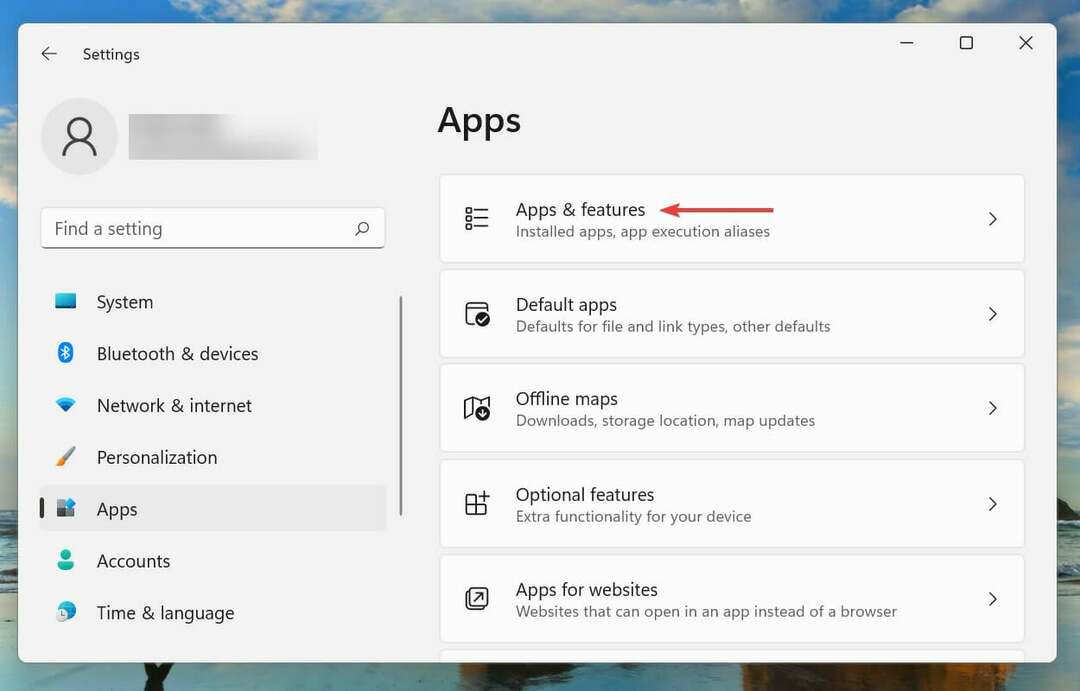
- Çakışan (daha sonra tartışılacak) uygulamayı bulun, yanındaki üç noktaya tıklayın ve Kaldır menüden.
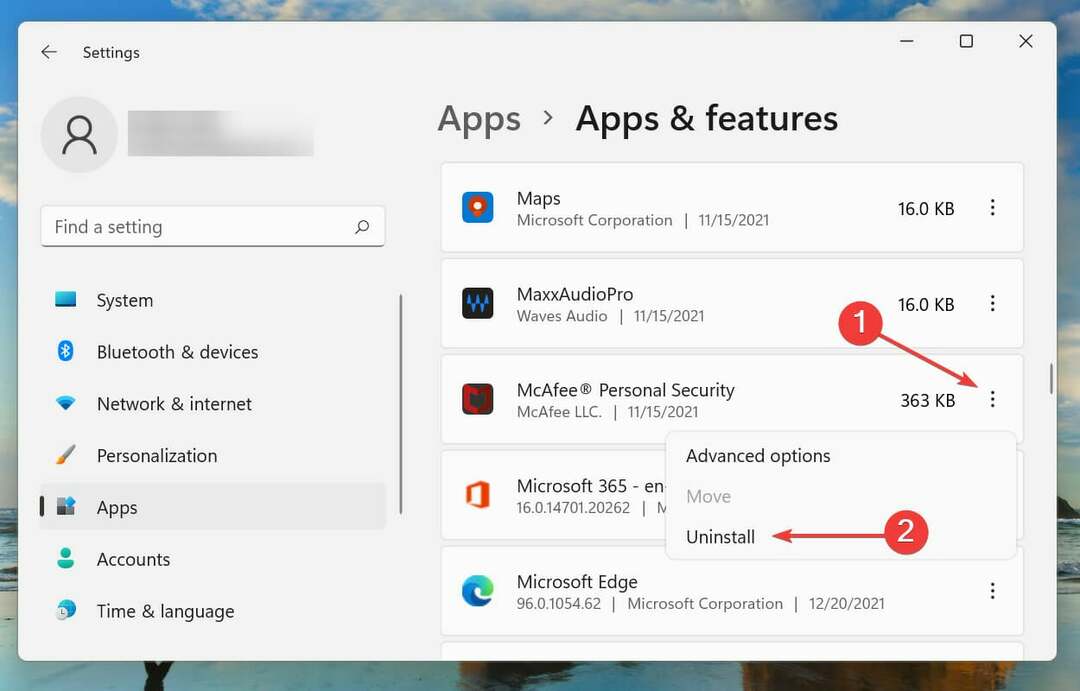
- Tıklamak Kaldır görünen onay isteminde.
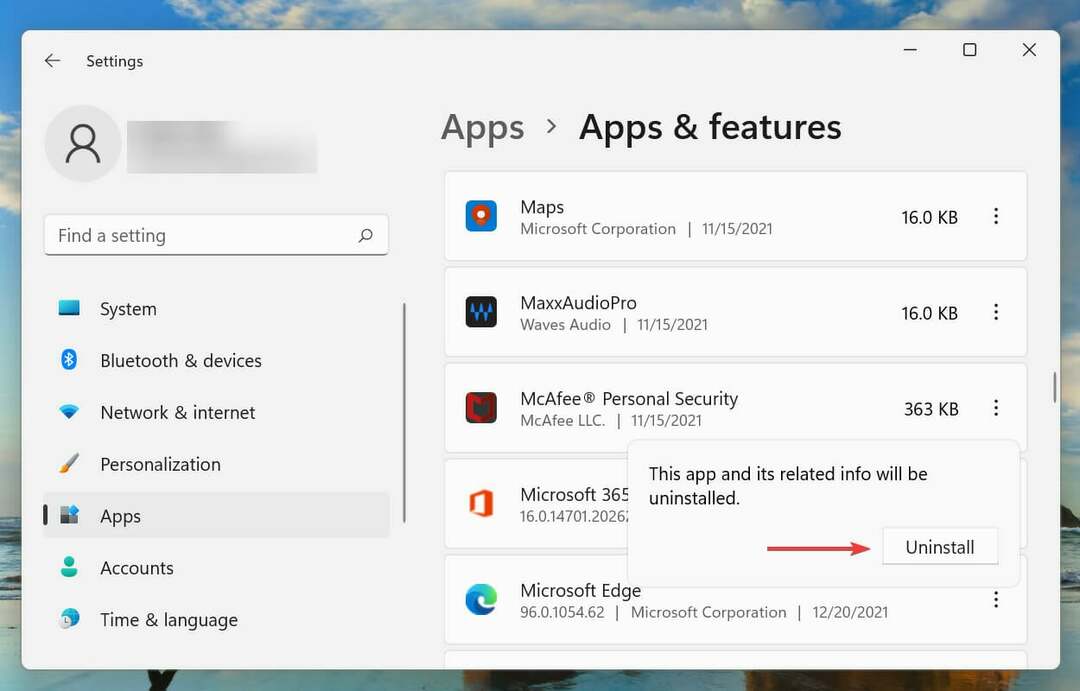
Sırasında bir uygulamayı kaldırma basit, asıl hile kaldırılacak çelişkili olanları belirlemektir. Bunu yapmak için, hatayla ilk karşılaştığınız zamanı hatırlayın ve aynı dönemde yükleyici olan uygulamaların bir listesini yapın.
Ardından, bunları birer birer kaldırmaya başlayabilir ve beklenmedik_store_exception Windows 11'deki hata düzeltildi. Ayrıca, soruna neden olma olasılığı daha yüksek olduğu için virüsten koruma yazılımıyla başlamanız önerilir.
4. SFC'yi çalıştırın ve Diski Kontrol Et taramasını yapın
- basmak pencereler + S başlatmak için Aramak Menü. Girmek Windows Terminali üstteki metin alanında, ilgili arama sonucuna sağ tıklayın ve Yönetici olarak çalıştır bağlam menüsünden.

- Tıklamak Evet üzerinde UAC (Kullanıcı Hesabı Kontrolü) açılan komut istemi.
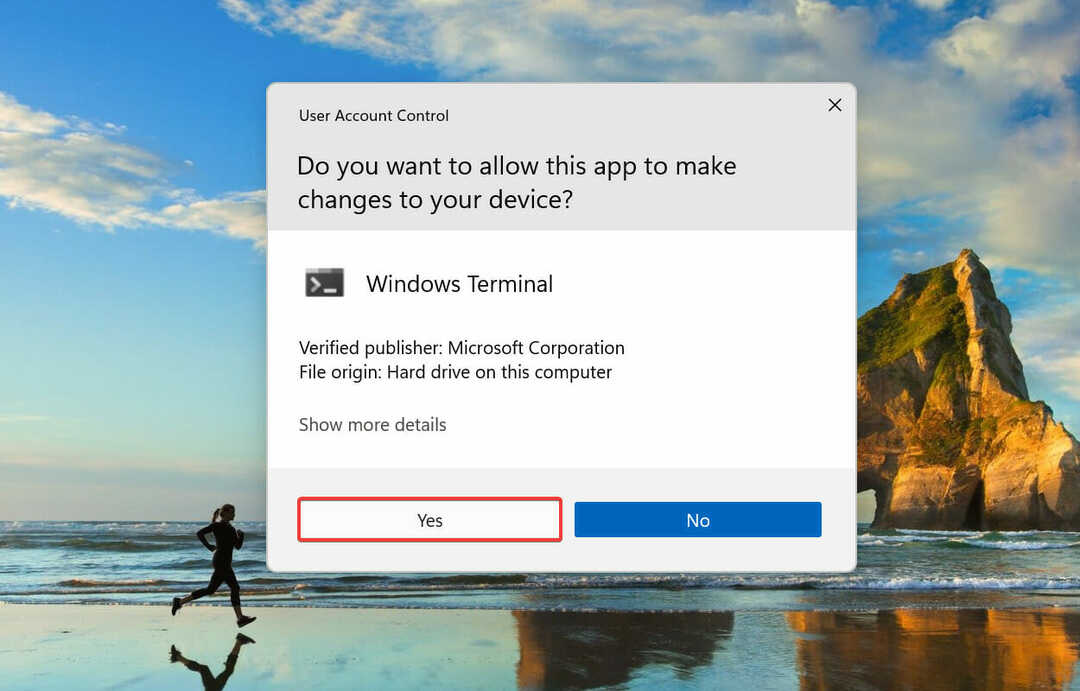
- Şimdi, üstteki aşağı oka tıklayın ve seçin Komut istemi seçeneklerden. Alternatif olarak, Ctrl + Vardiya + 2 başlatmak için Komut istemi Windows Terminal'deki sekme.
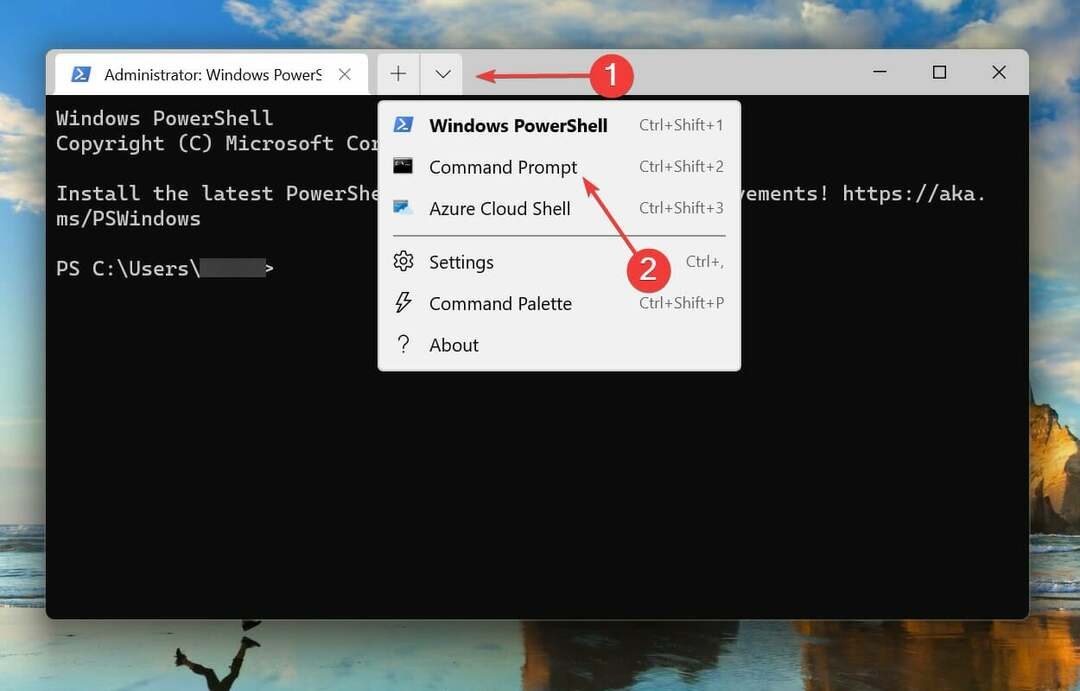
- Aşağıdaki komutu yazın/yapıştırın ve Girmek çalıştırmak için SFC tarama.
sfc /scannow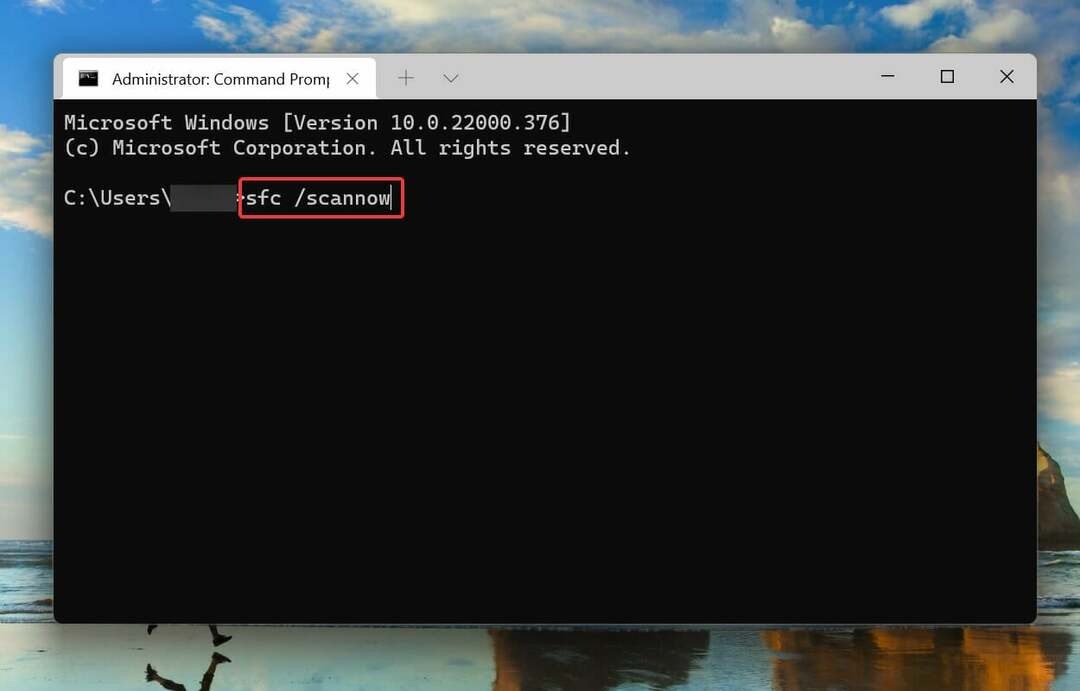
- SFC taraması çalıştırıldığında, aşağıdaki komutu yapıştırın ve Girmek çalıştırmak için Diski Kontrol Et Yarar.
chkdsk / r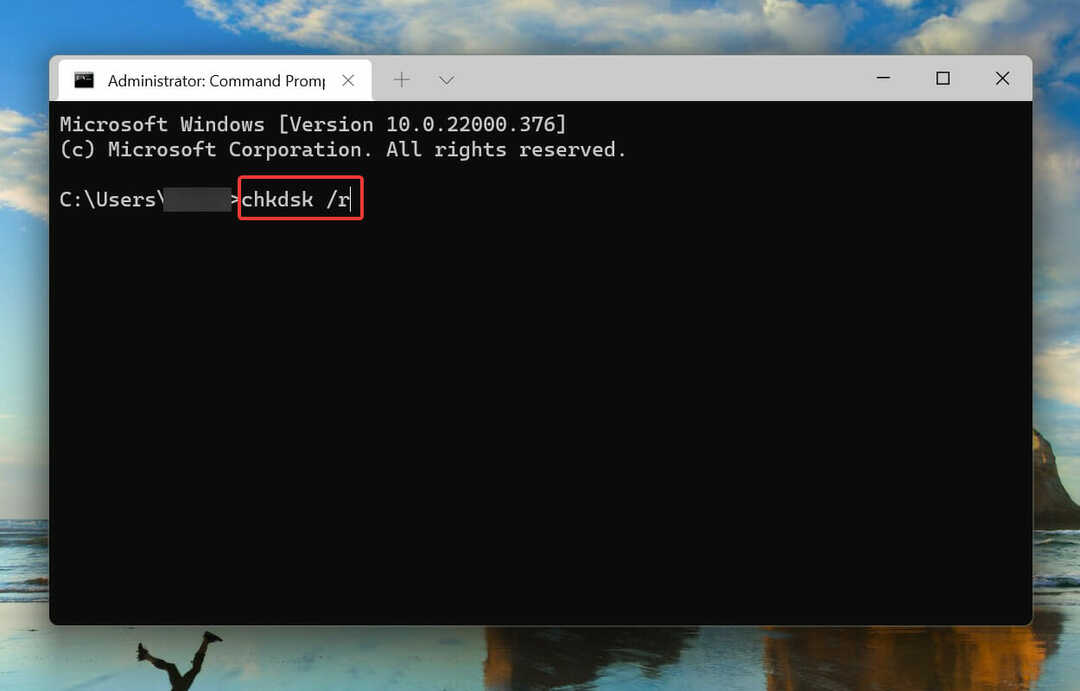
- basmak Y ve sonra vur Girmek.
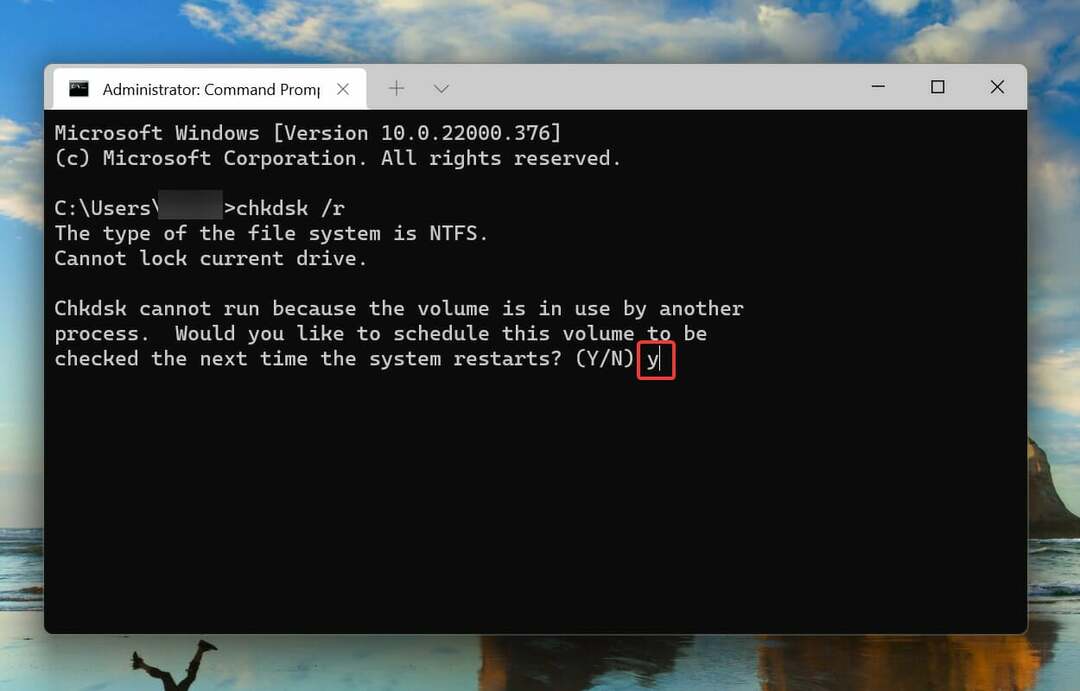
- Şimdi Diski Denetle yardımcı programının çalışması ve sistemdeki sorunları çözmesi için bilgisayarı yeniden başlatın.
SFC taraması, bozuk Windows sistem dosyalarını algılar ve varsa, bunları bilgisayarda depolanan önbelleğe alınmış kopyalarıyla değiştirir. Herhangi bir bozulma bulamazsa, Check Disk yardımcı programını çalıştırmayı deneyebilirsiniz.
Check Disk, tüm sabit sürücüyü sorunlara karşı tarar. Ayrıca, sürücüdeki bozuk sektörleri tespit eder ve bunları düzeltmeye çalışır veya bilgisayara bunları kullanmaması için komut verir.
Sistem yeniden başladığında, beklenmedik_store_exception Windows 11'deki hata giderildi.
5. Windows 11'i güncelleyin
- basmak pencereler + Bence başlatmak için Ayarlar uygulamasını seçin ve Windows güncelleme soldaki gezinme bölmesinden sekmesine gidin.
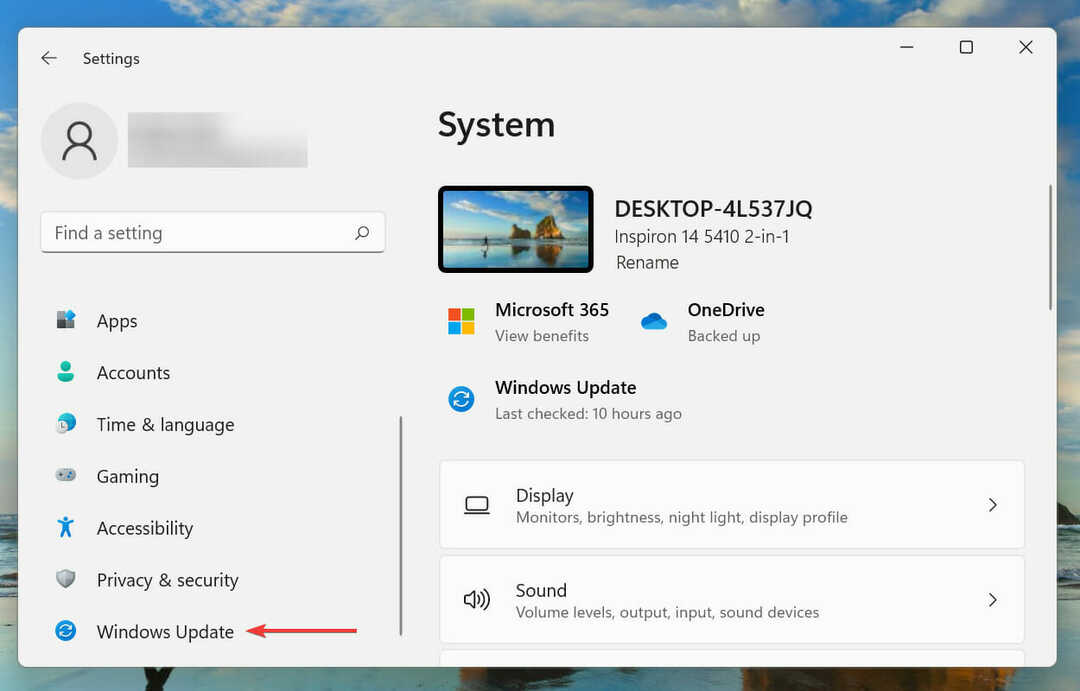
- Ardından, üzerine tıklayın Güncellemeleri kontrol et İşletim sisteminin daha yeni sürümlerini taramak için.
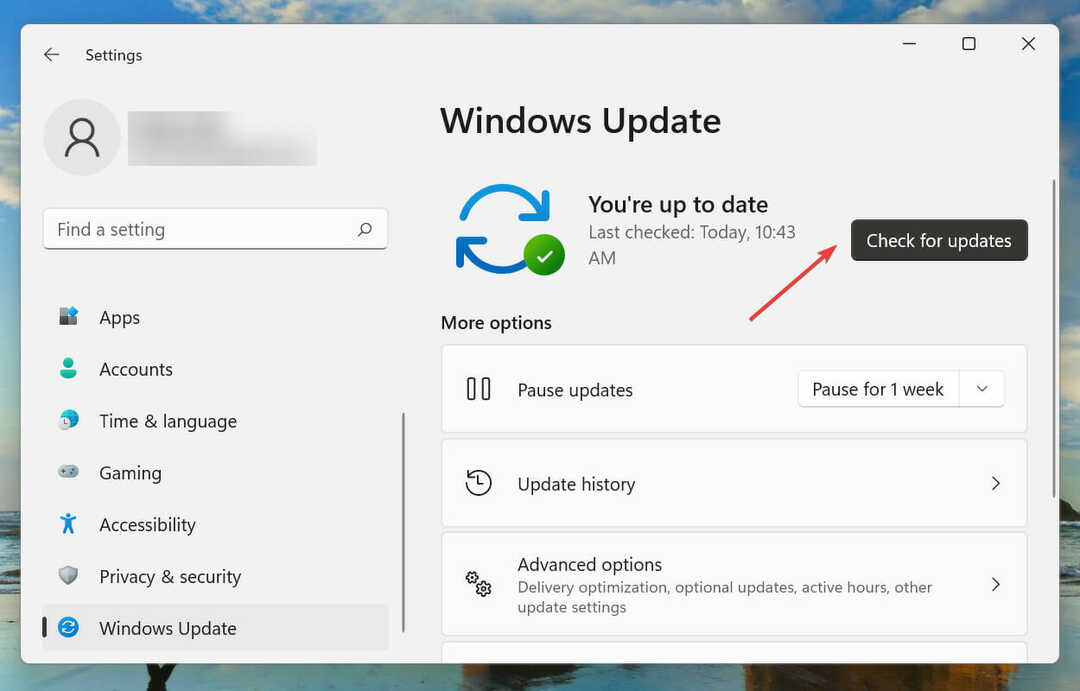
- Herhangi bir güncelleme varsa, indirin ve yükleyin.
6. Hızlı başlatmayı kapatın
- basmak pencereler + S başlatmak için Aramak Menü. Girmek Kontrol Paneli üstteki metin alanına girin ve beliren ilgili arama sonucunu tıklayın.
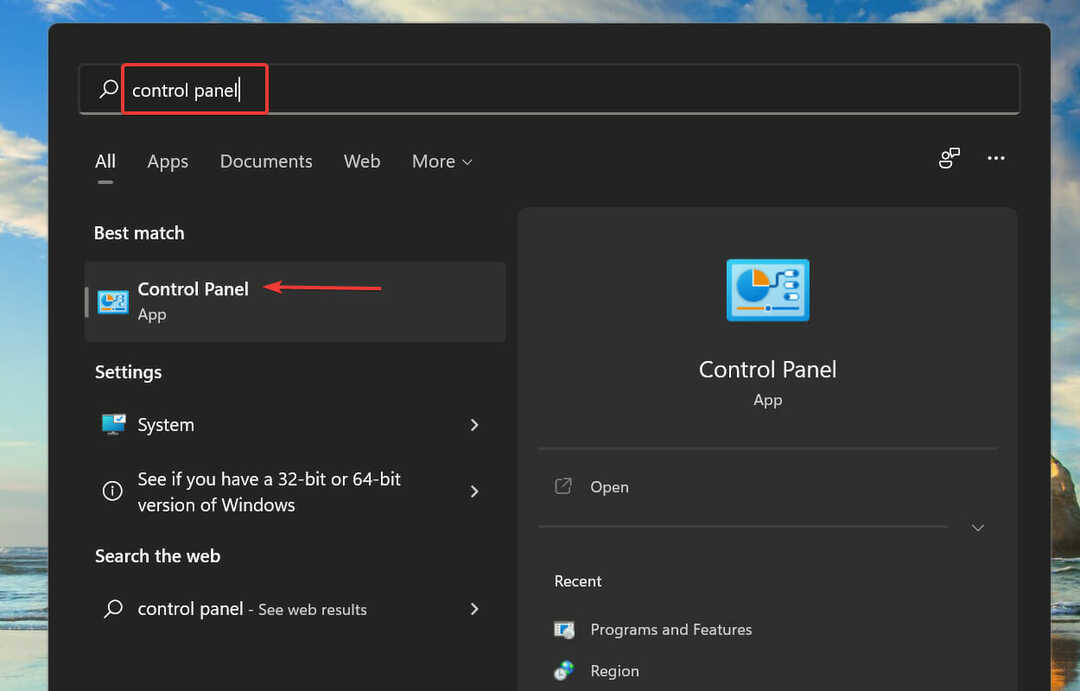
- Tıklamak Sistem ve Güvenlik.
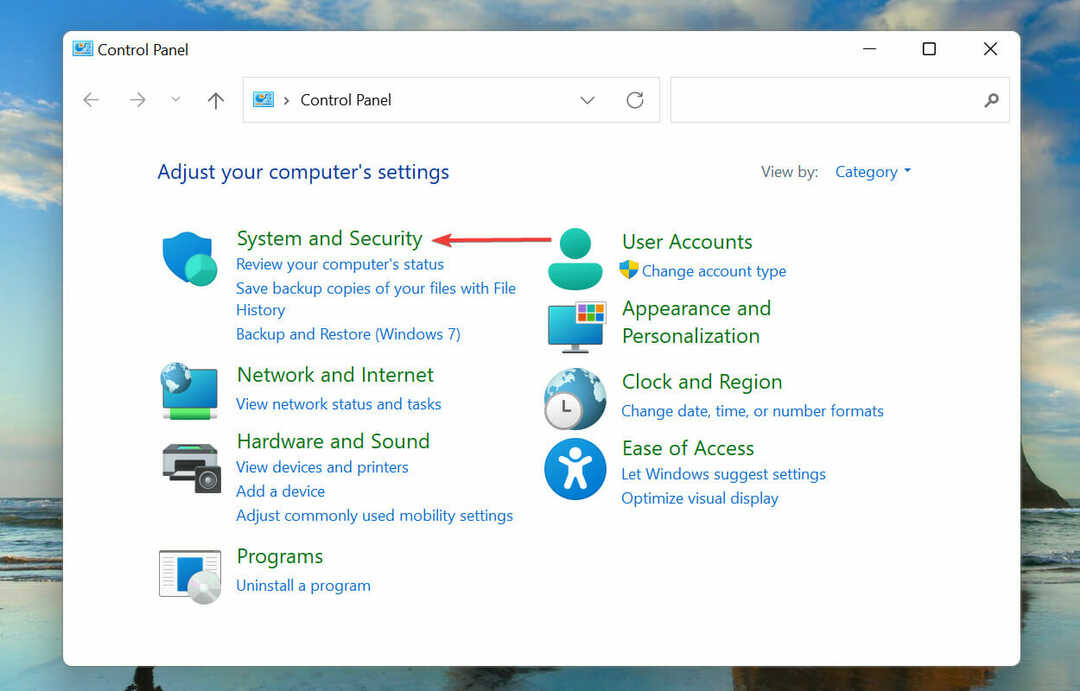
- Ardından, üzerine tıklayın Güç düğmelerinin ne yaptığını değiştirin altında Güç seçenekleri.
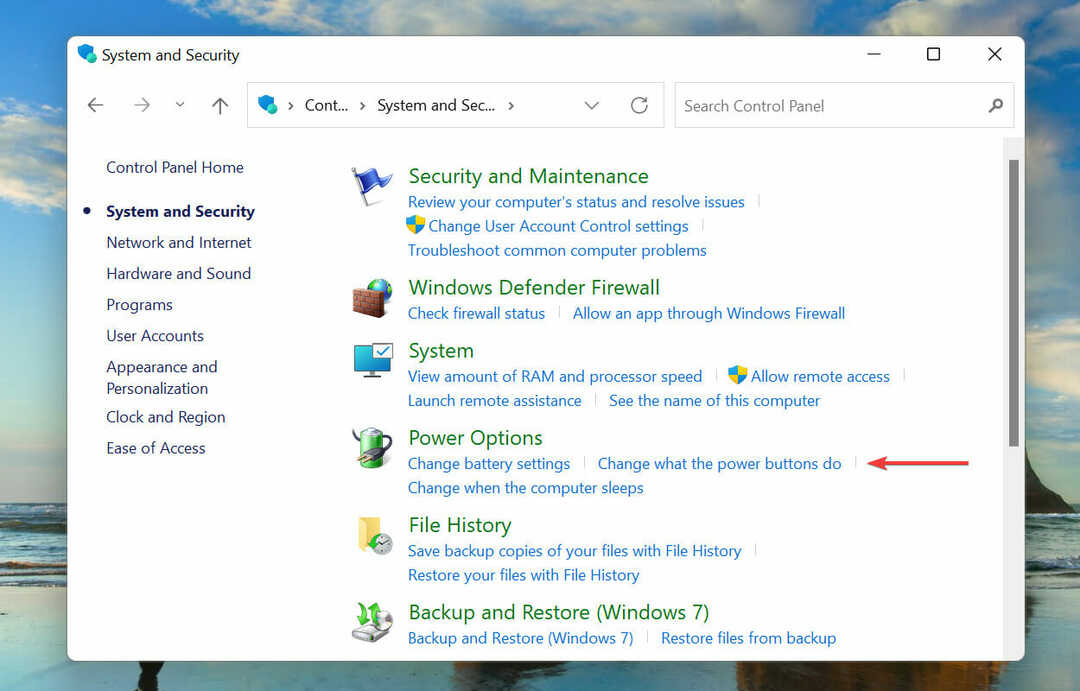
- Tıklamak Şu anda kullanılamayan ayarları değiştirin.
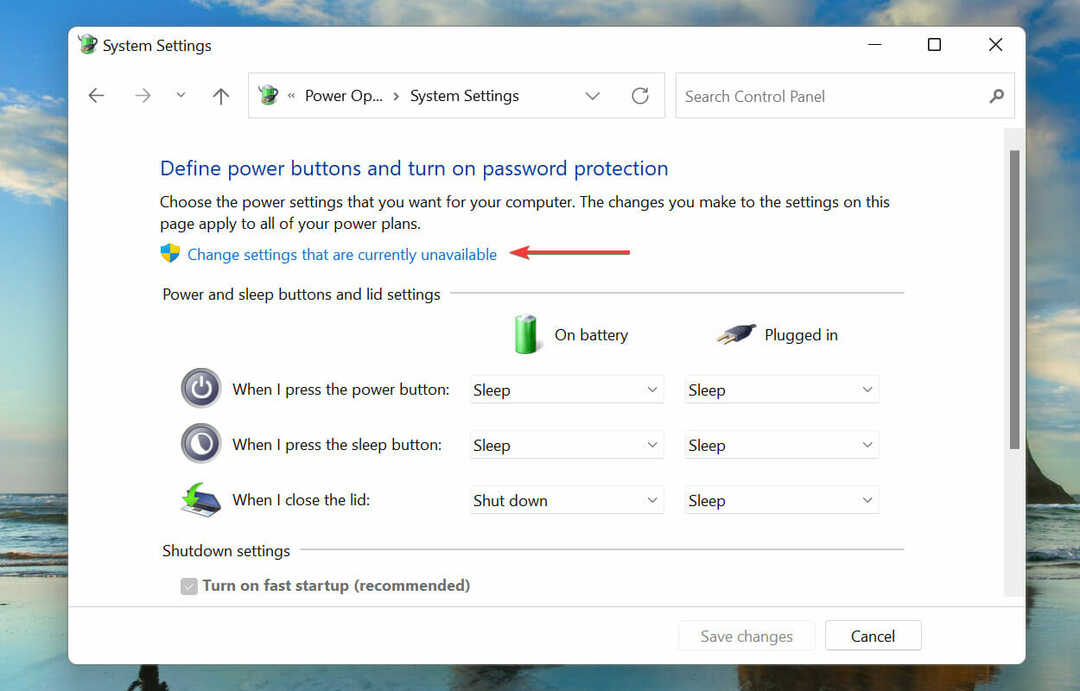
- için onay kutusunun işaretini kaldırın Hızlı başlatmayı açın (önerilir) ve üzerine tıklayın Değişiklikleri Kaydet altta.
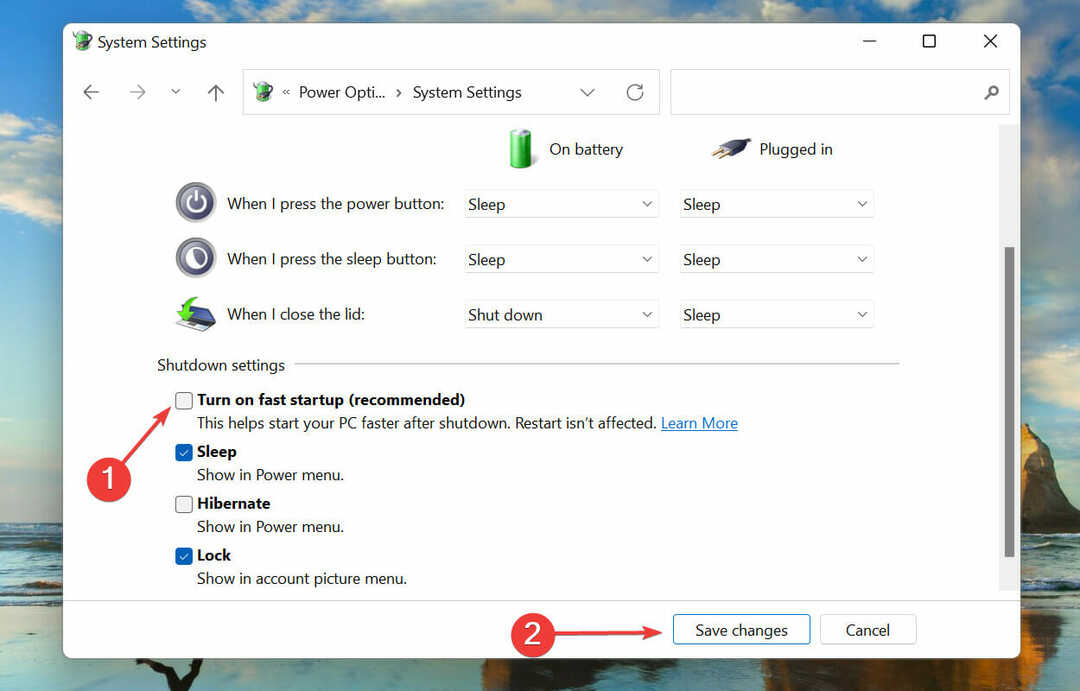
Hızlı başlatma, son kapatma sırasında belirli dosyaları kaydederek açtığınızda PC'nin hızlı bir şekilde açılmasını sağlar. Bu sayede bilgisayarı açtığınızda yüklenecek dosya sayısı daha az olur, bu da önyükleme süresini kısaltır.
Ancak aynı zamanda birkaç soruna neden olduğu da bilinmektedir, bu nedenle aşağıdaki sorunla karşılaşırsanız hızlı başlatmayı devre dışı bırakmanız önerilir. beklenmedik_store_exception Windows 11'de hata.
BSOD hataları nelerdir ve Windows 11'de hangileriyle karşılaşmam olasıdır?
BSOD (Ölümün Mavi Ekranı) hataları, sistemin çökmesine neden olan bir veya daha fazla kritik sürecin aniden sonlandırılması nedeniyle oluşur. Hatayla karşılaşırsanız, işletim sistemi yeniden yüklenecek ve kaydedilmemiş tüm veriler kaybolacak, bu da onları düzeltmeyi daha da önemli hale getiriyor.
Her BSOD hatasının bir Durdurma Kodu veya Değeri Kontrol Et diğerlerinden ayırt etmek ve altta yatan sorunu belirlemenize yardımcı olmak için atanmıştır.
Birçok kullanıcı bildirdi Kritik İşlem Öldü hatasıyla karşılaşılıyor bu nedenle, bir kez ve herkes için nasıl düzeltileceğini öğrenmek, sahip olunması gereken çok yararlı bir bilgi parçasıdır.
başka durumlar da var Clock Watchdog Timeout hatasıyla karşılaşabilirseniz, bu da çok can sıkıcı bir başka hatadır, ancak doğru yol izlenirse düzeltilebilir.
hepsi bu kadar beklenmedik_store_exception Windows 11'deki hata, bunun için en etkili düzeltmelerle birlikte.
Bir önceki yinelemede bununla karşılaşmanız durumunda, nasıl düzelteceğinizi öğrenin beklenmedik_store_exception Windows 10'da hata.
Aşağıdaki yorumlar bölümünde, sizin için hangi düzeltmenin işe yaradığını ve şu ana kadarki Windows 11 deneyimini bize bildirin.
![Windows 11'de Zip Dosyalarını Parolayla Koruma [3 İpucu]](/f/c55f3f9f7de5fd34559e69eb238c1ac8.png?width=300&height=460)

![Windows 11'de Bir Bölüm Nasıl Gizlenir [Kolay Adımlar]](/f/2960a6f3fa80d85108c91cf11a8abe96.png?width=300&height=460)